5 การตั้งค่าบัญชี Google ที่สำคัญที่ปกป้องความเป็นส่วนตัวของคุณ [2025]
เผยแพร่แล้ว: 2025-05-12เมื่อคุณสมัครใช้งานบัญชี Google และใช้แอพและบริการของ Google คุณยินยอมให้รวบรวมข้อมูล ในขณะที่การรวบรวมข้อมูลส่วนใหญ่นี้เป็นธรรมเนื่องจากช่วยให้ Google ปรับแต่งประสบการณ์ผู้ใช้ของคุณให้เป็นส่วนตัว แต่ก็ยังเสี่ยงต่อความเป็นส่วนตัวของคุณในอินเทอร์เน็ต

โชคดีที่คุณสามารถปรับการตั้งค่าบัญชี Google ของคุณเพื่อหยุดการรวบรวมข้อมูลที่ไม่มีการรับรองและสร้างประสบการณ์ส่วนตัวมากขึ้นสำหรับตัวคุณเองทางออนไลน์ ลองดูการตั้งค่าเหล่านี้กันดีกว่าและดูวิธีการเปลี่ยนแปลง
สารบัญ
หยุดกิจกรรมเว็บและแอพชั่วคราว
โดยค่าเริ่มต้น Google จะบันทึกการค้นหาเว็บและกิจกรรมทั้งหมดของคุณในแอพและบริการของ Google ที่แตกต่างกันในบัญชี Google ของคุณ จากนั้นจะใช้ข้อมูลนี้เช่นที่ตั้งของคุณเพื่อให้ผลการค้นหาที่เร็วขึ้นและเสนอคำแนะนำส่วนบุคคลในบริการ Google อื่น ๆ
อย่างไรก็ตามหากคุณให้ความสำคัญกับความเป็นส่วนตัวมากกว่าผลประโยชน์เหล่านี้คุณสามารถหยุดกิจกรรมเว็บและแอพในบัญชี Google ของคุณ สิ่งนี้จะป้องกันไม่ให้ Google บันทึกการโต้ตอบของคุณผ่านแอพและบริการของตนดังนั้นคุณสามารถใช้งานได้โดยไม่ต้องกังวลเกี่ยวกับการให้ข้อมูลมากเกินไป
หากต้องการหยุดกิจกรรมเว็บและแอพชั่วคราวให้ไปที่หน้าบัญชี Google และเข้าสู่บัญชีของคุณ เลือก ข้อมูลและความเป็นส่วนตัว จากแถบด้านข้างซ้าย เลื่อนลงไปที่ส่วน การตั้งค่าประวัติ และคลิก กิจกรรมเว็บและแอพ

ในหน้าถัดไปให้คลิกปุ่ม ปิดแบบ เลื่อนลงภายใต้ กิจกรรมเว็บและแอพ และเลือก ปิด นอกจากนี้คุณยังสามารถเลือก ปิดและลบ Activit y หากคุณต้องการลบกิจกรรมที่บันทึกไว้ก่อนหน้านี้ออกจากบัญชี Google ของคุณในขณะที่ปิดการใช้งานคุณสมบัติ
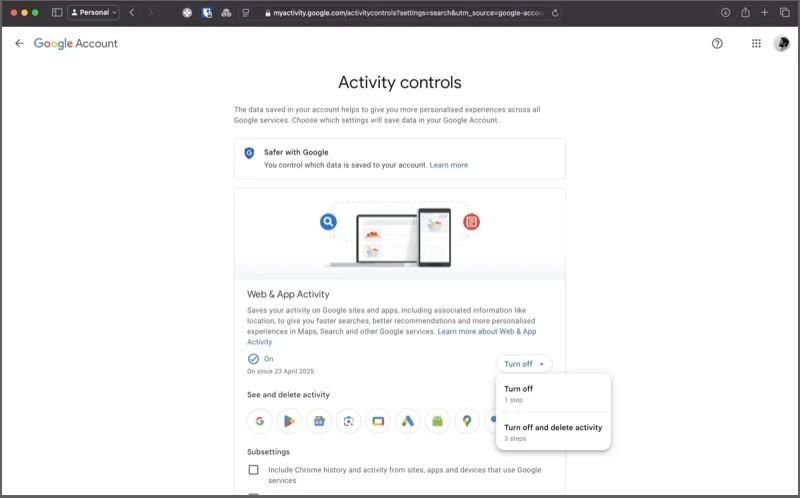
ในขณะที่คุณอยู่ที่นี่คุณสามารถตรวจสอบข้อมูลที่บันทึกไว้ก่อนหน้านี้ทั้งหมดในแอพและบริการที่แตกต่างกัน เพียงคลิกปุ่ม ดูทั้งหมด ในส่วน SEE และลบกิจกรรม หรือคลิกที่แอพหรือบริการแล้วคุณจะเห็นข้อมูลที่บันทึกไว้ทั้งหมด
ปิดใช้งานการค้นหาส่วนบุคคล
การตั้งค่าบัญชี Google อื่นที่คุณต้องพิจารณาปิดคือการค้นหาส่วนบุคคล การเปิดใช้งานการเปิดใช้งานหมายความว่า Google สามารถดูข้อมูลการค้นหาทั้งหมดของคุณ-ทุกสิ่งจากประวัติการค้นหาและหัวข้อที่คุณติดตามไปจนถึงสิ่งที่คุณชอบและอื่น ๆ-จัดเก็บในบัญชีของคุณเพื่อแสดงเรื่องราวส่วนตัวในการค้นพบให้คุณแนะนำภาพยนตร์และเสนอคำแนะนำการเติมอัตโนมัติ
การปิดใช้งานการค้นหาส่วนบุคคลนั้นตรงไปตรงมา ไปที่หน้า ข้อมูลและความเป็นส่วนตัว แล้วเลื่อนลงจนกว่าคุณจะเห็นการ์ด การค้นหาส่วนบุคคล
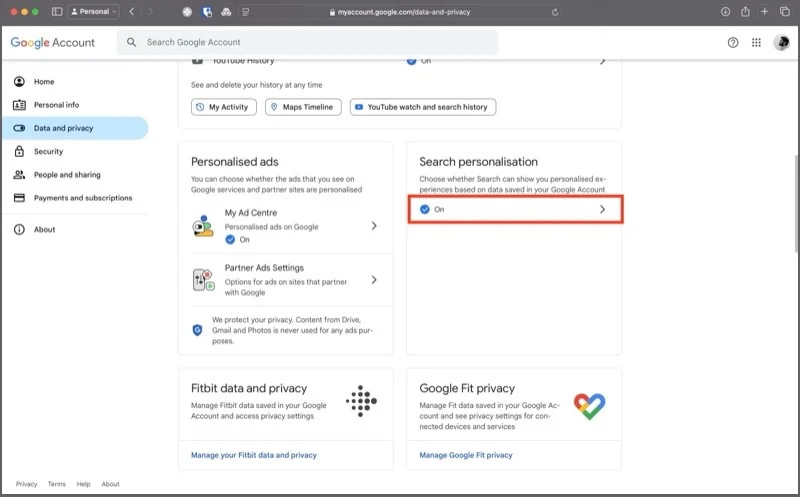
คลิกและสลับไอคอนถัดจาก การค้นหาส่วนบุคคล ในหน้าต่อไป

ปิดใช้งานการปรับเปลี่ยนโฆษณา
เกือบทุกเว็บไซต์บนโฆษณาแสดงผลอินเทอร์เน็ต เป็นสิ่งที่ช่วยให้พวกเขาให้บริการฟรี โฆษณาส่วนใหญ่ที่คุณเห็นมีความเป็นส่วนตัวซึ่งหมายความว่าพวกเขาได้รับการปรับแต่งให้คุณโดย Google ตามพารามิเตอร์ต่าง ๆ เช่นข้อมูลส่วนบุคคลของคุณ (อายุและเพศ) และกิจกรรมของคุณในแอพและบริการที่แตกต่างกันบนอินเทอร์เน็ต
หากคุณไม่ต้องการให้ Google ใช้ข้อมูลของคุณและกำหนดเป้าหมายคุณด้วยโฆษณาที่ปรับแต่งคุณสามารถปิดการปรับเปลี่ยนโฆษณาได้ ในการทำเช่นนี้ให้ไปที่หน้าการตั้งค่า ข้อมูลและความเป็นส่วนตัว เลื่อนลงไปที่ส่วน โฆษณาส่วนบุคคล และคลิก ศูนย์โฆษณาของฉัน

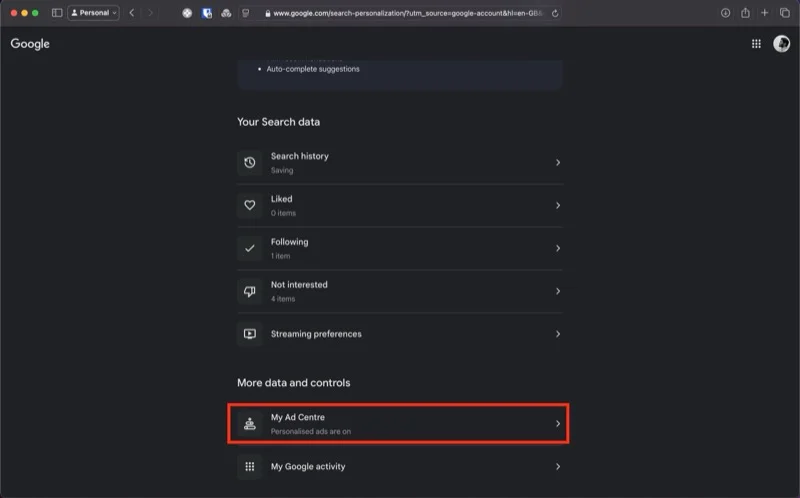
กดดรอปดาวน์ถัดจาก โฆษณาส่วนบุคคล ที่มุมบนขวา
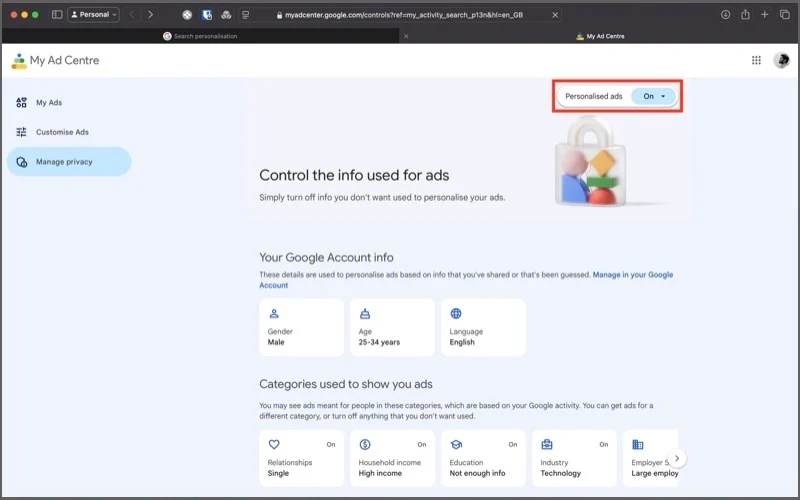
คลิก ปิด

ยังอ่าน: วิธีปิดแอลกอฮอล์และโฆษณาการพนันบน YouTube
ไทม์ไลน์หยุดชั่วคราว
Google Maps Timeline (ประวัติสถานที่ก่อนหน้านี้) จัดเก็บข้อมูลเกี่ยวกับที่อยู่ของคุณเช่นสถานที่ที่คุณเยี่ยมชมและเส้นทางที่คุณใช้เพื่อไปที่นั่น ด้วยวิธีนี้คุณสามารถย้อนเวลากลับไปและทบทวนการเดินทางครั้งก่อนของคุณ
อย่างไรก็ตาม Google ยังใช้ข้อมูลนี้เพื่อสร้างแผนที่โดยละเอียดเกี่ยวกับการเคลื่อนไหวประจำวันของคุณในอุปกรณ์ทั้งหมดของคุณพร้อมกันทำให้สามารถให้คำแนะนำที่เกี่ยวข้องในแผนที่และบริการ Google อื่น ๆ หากสิ่งนี้เกี่ยวข้องกับคุณคุณสามารถหยุดไทม์ไลน์ชั่วคราวเพื่อหยุด Google จากการติดตามคุณ
ไทม์ไลน์ถูกปิดใช้งานโดยค่าเริ่มต้นดังนั้นหากคุณไม่ได้เปิดใช้งานด้วยตนเองในบางจุดคุณไม่จำเป็นต้องรบกวนการปิด คุณสามารถตรวจสอบได้ว่ามันถูกปิด (และปิดหากไม่ใช่): เลือก ข้อมูลและความเป็นส่วนตัว ในหน้าบัญชี Google เลื่อนลงไปที่ส่วน การตั้งค่าประวัติ และคลิก ไทม์ไลน์
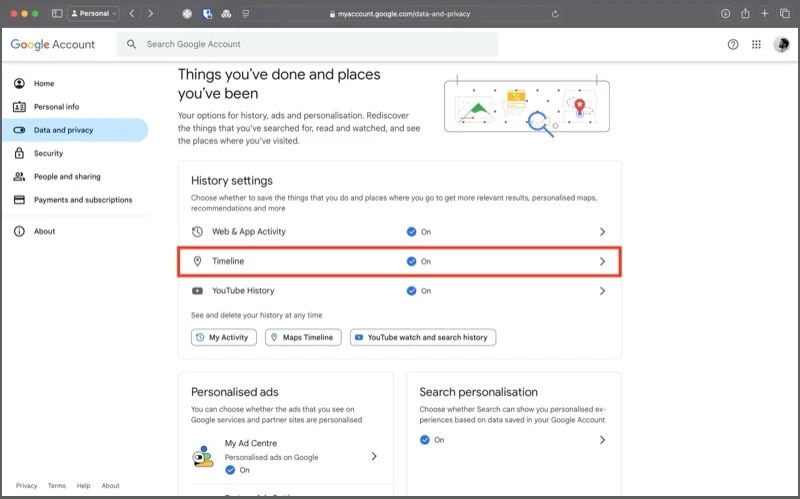
ที่นี่ตรวจสอบให้แน่ใจว่าข้อความด้านล่างไทม์ไลน์อ่าน ออก หากไม่ได้คลิกที่ ปิด ดรอปดาวน์ถัดจากและเลือก ปิด เลือก ปิดและลบ Activit y เพื่อปิดการใช้งานคุณสมบัติและลบข้อมูลการเดินทางก่อนหน้าของคุณออกจากบัญชี Google ของคุณ
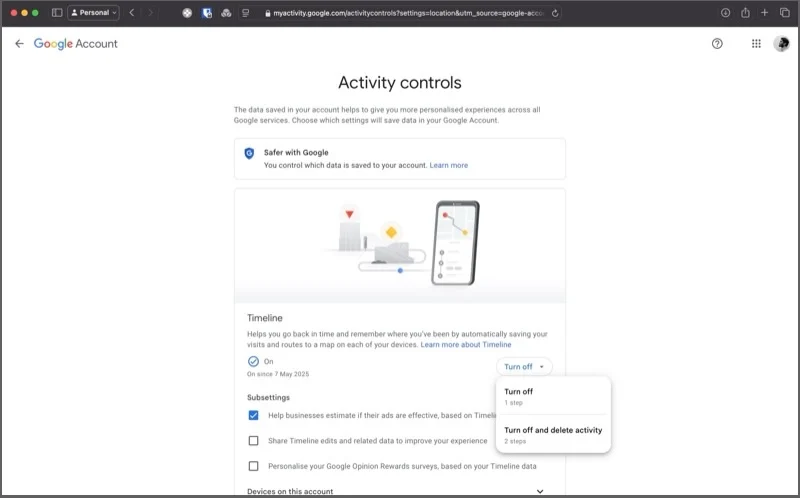
เพิกถอนการเข้าถึงบัญชีสำหรับแอพและบริการของบุคคลที่สามที่ไม่ได้ใช้งาน
เว็บไซต์หลายแห่งอนุญาตให้คุณลงชื่อเข้าใช้และใช้บริการของพวกเขาโดยใช้บัญชี Google ของคุณ ในขณะที่สิ่งนี้ช่วยให้คุณประหยัดความยุ่งยากในการตั้งค่าบัญชีใหม่ แต่ให้แอพและบริการเหล่านี้เข้าถึงข้อมูลบางส่วนที่เกี่ยวข้องกับบัญชี Google ของคุณ
ดังนั้นคุณควรตรวจสอบการเชื่อมต่อของคุณเป็นประจำและเพิกถอนการเข้าถึงบัญชี Google ของคุณสำหรับผู้ที่คุณไม่ได้ใช้หรือต้องการอีกต่อไป ในการทำเช่นนี้ให้เลื่อนหน้า ข้อมูลและความเป็นส่วนตัว จนกว่าคุณจะพบส่วน แอพและบริการ คลิกที่ แอพและบริการของบุคคลที่สาม
![เปลี่ยนการตั้งค่าบัญชี Google เหล่านี้เพื่อประสบการณ์ส่วนตัวมากขึ้น 10 5 critical google account settings that guard your privacy [2025] - change these google account settings for a more private experience 10](/uploads/article/20245/9pLoAjBUU8OpwAdd.jpg)
คุณจะเห็นแอพและบริการทั้งหมดที่คุณแบ่งปันข้อมูลบัญชี Google ของคุณด้วย ใช้ตัวกรองภายใต้ ตัวกรอง เพื่อกรองผลลัพธ์
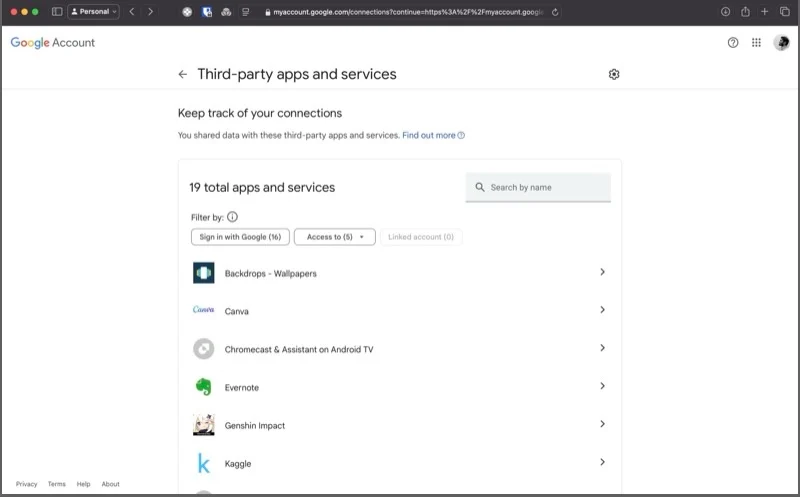
คลิกที่แอพหรือบริการและคลิก ลบการเชื่อมต่อทั้งหมดที่คุณมีกับ X โดยที่ X คือชื่อของแอพหรือบริการ Hit ยืนยัน ในพรอมต์ยืนยันเพื่อยืนยันการลบการเชื่อมต่อ
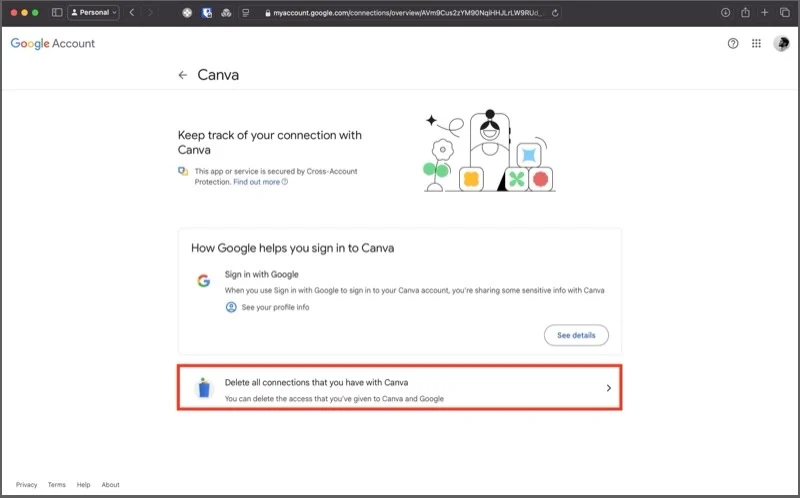
หรือคลิกปุ่ม ดูรายละเอียด สำหรับรายละเอียดเพิ่มเติมเกี่ยวกับการเชื่อมต่อ จากนั้นคลิก หยุดโดยใช้การลงชื่อเข้าใช้กับ Google และกด ยืนยัน ในพรอมต์ยืนยันเพื่อยืนยันการกระทำ นอกจากนี้คุณยังสามารถลบการเข้าถึงบัญชี Google ของคุณในโทรศัพท์มือถือของคุณบนโทรศัพท์มือถือของคุณ
ใช้เวลาสักครู่เพื่อควบคุมข้อมูลของคุณด้วยการตั้งค่าบัญชี Google เหล่านี้
นั่นคือการตั้งค่าที่สำคัญทั้งหมดที่คุณต้องเปลี่ยนในบัญชี Google ของคุณเพื่อปรับปรุงความเป็นส่วนตัวของคุณ แน่นอนว่าการทำเช่นนั้นจะส่งผลให้ประสบการณ์ส่วนบุคคลน้อยลงบนอินเทอร์เน็ต แต่นั่นเป็นการประนีประนอมที่คุณต้องทำหากคุณเห็นคุณค่าความเป็นส่วนตัวของคุณเหนือสิ่งอื่นใด ดังนั้นไปข้างหน้าใช้เวลาไม่กี่นาทีและควบคุมข้อมูลของคุณ
นอกเหนือจากการเปลี่ยนแปลงเหล่านั้นคุณอาจก้าวไปอีกขั้นหนึ่งและปิดการตั้งค่าประวัติ YouTube และหยุดแบ่งปันข้อมูลสุขภาพและการออกกำลังกายของคุณกับ Google อย่างไรก็ตามสิ่งนี้จะขัดขวางประสบการณ์ของคุณใน YouTube และ Fitbit (หรือ Google Fit) ตามลำดับดังนั้นจงคำนึงถึงสิ่งนั้นก่อนที่คุณจะดำเนินการต่อ
